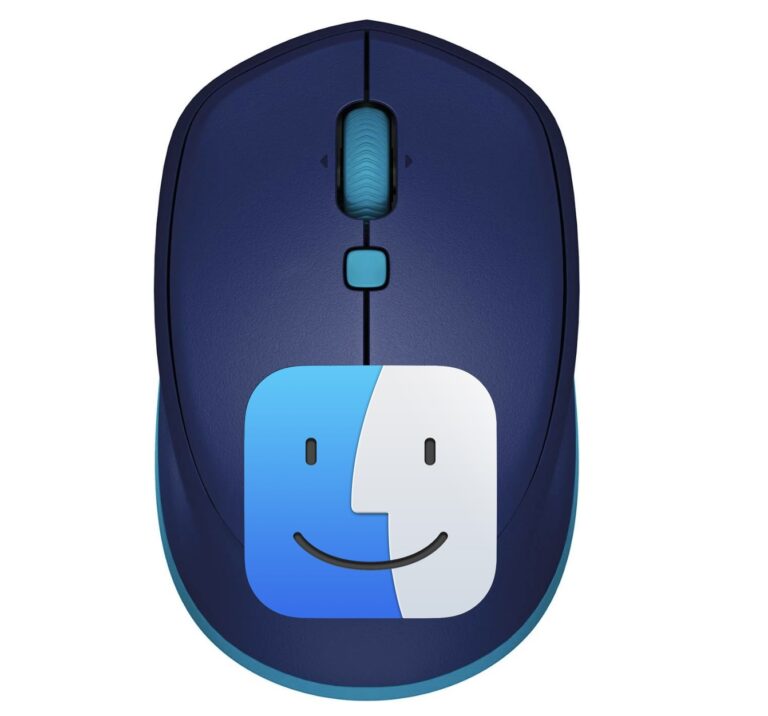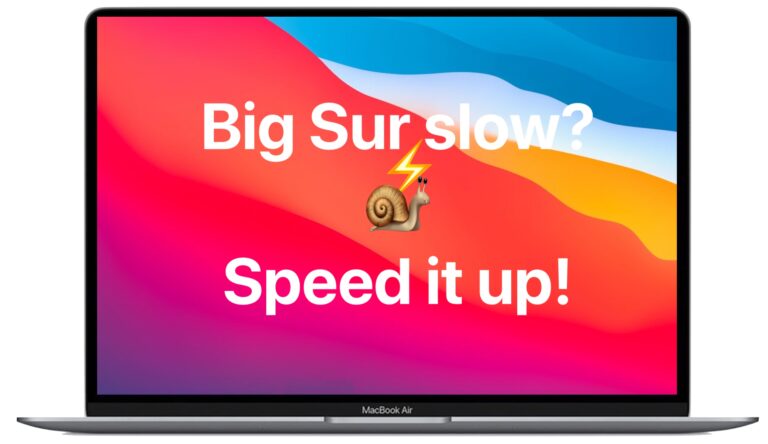Использование анимированного GIF в качестве обоев в Mac OS X с помощью GIFPaper
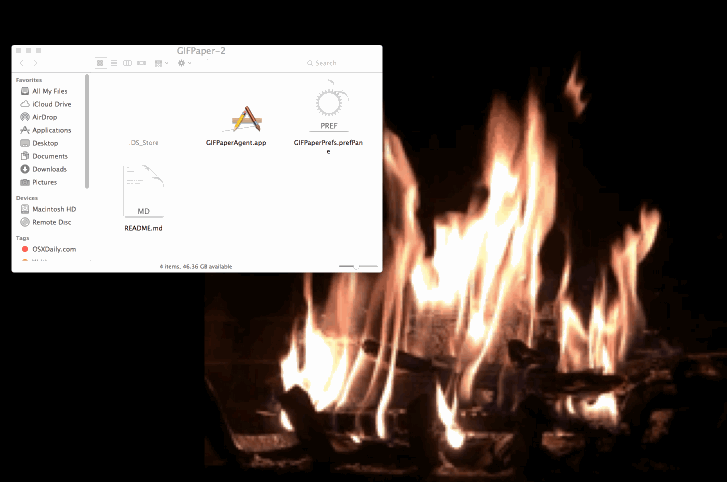
Искусственный интеллект поможет тебе заработать!
Вы когда-нибудь хотели, чтобы обои на вашем Mac были анимированными? Один из распространенных приемов для достижения этого эффекта – установить заставку в качестве обоев рабочего стола в Mac OS X, что выглядит великолепно, но может потребовать изрядного количества процессора для отображения анимации, но теперь доступен другой вариант; вместо этого используйте анимированный GIF в качестве обоев рабочего стола на Mac благодаря небольшому бесплатному приложению GifPaper.
Программы для Windows, мобильные приложения, игры - ВСЁ БЕСПЛАТНО, в нашем закрытом телеграмм канале - Подписывайтесь:)
GIFPaper на данный момент является несколько экспериментальным, требует пропуска Gatekeeper, использует около 15% ЦП для отображения анимации, требует ручной установки панели предпочтений, и если вы хотите избавиться от нее, вы должны принудительно завершить связанный процесс через Activity Монитор. Из-за всего этого использование GifPaper, вероятно, лучше использовать исключительно более продвинутым пользователям Mac, поскольку он полностью не поддерживается разработчиком (или кем-либо еще). Если вас что-то не устраивает, не используйте приложение GifPaper. Если вы не возражаете против этих предостережений, вот как вы можете использовать GIFPaper, чтобы установить анимированный GIF в качестве изображения рабочего стола на Mac.
Как установить анимированный GIF в качестве обоев рабочего стола в Mac OS X
- Получите GIFPaper по этой ссылке Dropbox*, это бесплатно от разработчика, но не поддерживается
- Установите панель предпочтений и используйте опцию Обзор, чтобы выбрать анимированный GIF, затем настройте параметры по своему усмотрению.
- Анимированный GIF должен сразу загрузиться в качестве обоев, но если он не пытается вручную запустить Gifpaper.app, чтобы загрузить GIF как фоновое изображение рабочего стола
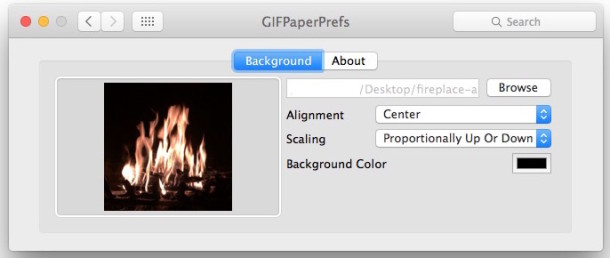
Вот пример рабочего стола Mac с GIF-изображением камина, используемым в качестве фонового изображения:
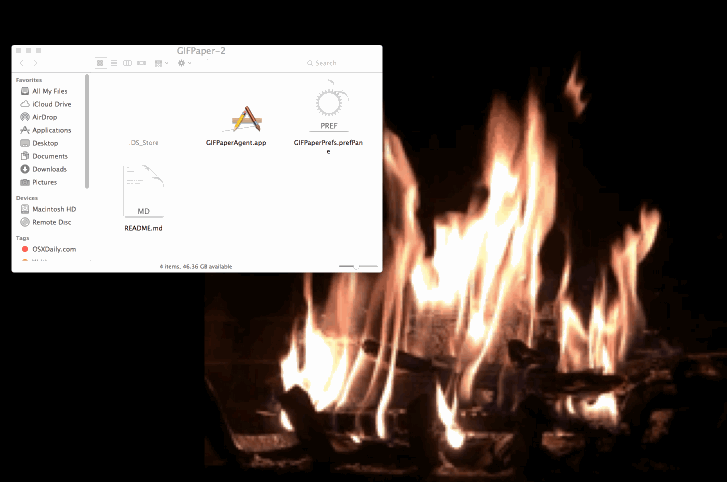
А вот еще один пример рабочего стола Mac с анимированным GIF в качестве обоев через Lifehacker:
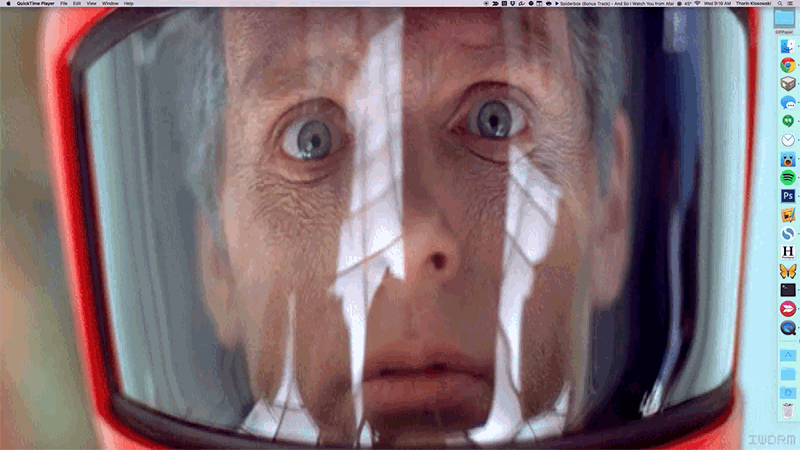
Это может быть забавным использованием для ваших Live Photo, преобразованных в GIF, что я и сделал в этой статье с помощью GIF-изображения камина, созданного из Live Photo. Конечно, если у вас есть Gif Brewery, вы можете использовать и другие мастерские созданные вами собственные анимированные GIF-изображения, в противном случае быстрый поиск в Google Image по запросу «анимированный gif (элемент)» или посещение такого сайта, как Giphy, должны найти вам что-то, что можно встретить. ваш GIF нуждается.
* Загрузите и используйте это приложение по своему усмотрению, в настоящее время нет связанной страницы разработчика или страницы Github о приложении GifPaper. Вообще говоря, неразумно загружать и использовать приложения или файлы по случайным веб-ссылкам от неустановленного разработчика, но это приложение было найдено LifeHacker и он работает так, как рекламируется (жуткие мигающие глаза гифки 2001 года (фильм), показанные на странице, тоже взяты из Lifehacker).
Удаление GIF Paper и восстановление обычных обоев
Вы можете удалить панель настроек GifPaper, щелкнув правой кнопкой мыши:
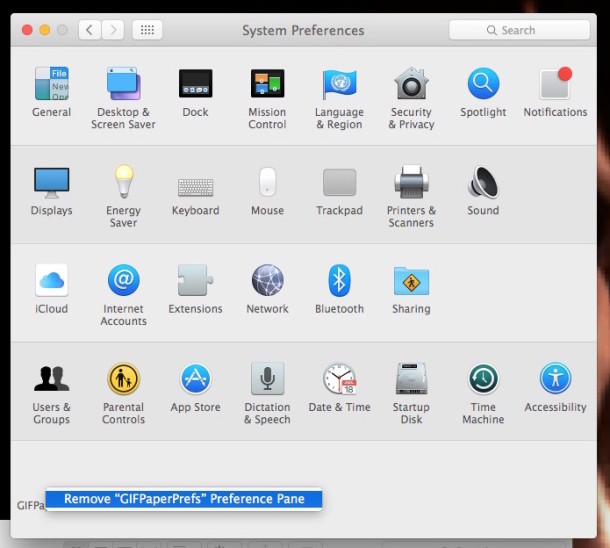
И если вы хотите, чтобы анимированный GIF не использовался в качестве обоев, либо перезагрузите Mac, либо выйдите из процесса Gif Paper, выполняемого через Activity Monitor:
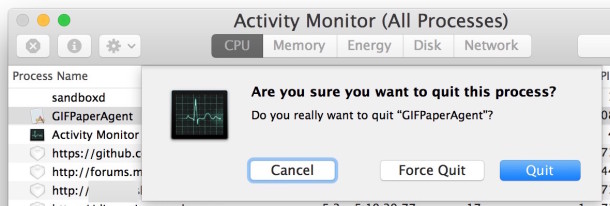
К сожалению, на Github нет страницы с исходным кодом или официального сайта проекта, хотя разработчик Томаш Войчик упоминает, что в конечном итоге они, вероятно, разместят его на Github. Если вы надеялись взглянуть на источник, получить поддержку для приложения или задать вопросы конкретно о проекте или о том, как он работает, вам придется напрямую связаться с создателем через файл readme, прикрепленный к загрузке, по крайней мере сейчас.
Программы для Windows, мобильные приложения, игры - ВСЁ БЕСПЛАТНО, в нашем закрытом телеграмм канале - Подписывайтесь:)